雷蛇灵刃15怎么重装win7系统?
什么时候才真的需要重装呢?其实,电脑的各种小毛病,比如开机慢、偶尔卡顿、软件闪退,大多是可以通过清理垃圾、优化系统来缓解的,没必要一言不合就重装。但如果情况已经严重到开机就蓝屏、进不了系统、或者各种修复都无济于事,那就没什么好说的了,直接重装才是最快、最省事的解决办法。以下是雷蛇灵刃15的重装win10教程!
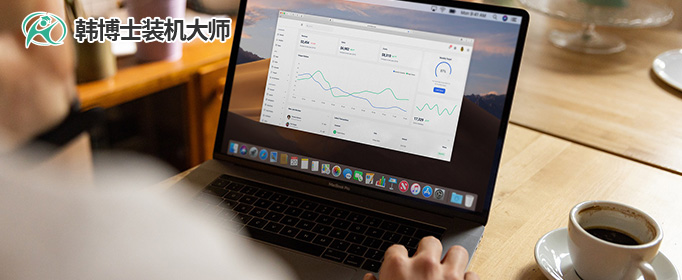
一、重装系统下载工具
准备工具:一键重装系统软件(点击红字下载)
二、重装win7系统要注意什么?
1. 提前备份数据:重装系统=格式化硬盘,系统盘的数据会被清空。所以,重要文件一定要提前备份,尤其是 C 盘的资料。
2. 电源一定要稳定:如果重装过程中电量耗尽,电脑突然关机,那可能会导致系统文件损坏。建议直接插上电源!
3. 网络也要稳定:如果是在线重装,那网络的稳定性是很重要的,否则可能影响安装文件的完整性,导致系统安装失败。
三、使用韩博士一键重装的方法
1.请检查“韩博士装机大师”是否已保存到您的电脑桌面。找到该软件图标后,双击启动,然后在主界面上选择“开始重装”,以启动安装流程。

2.系统进行设备环境检测,检测结束后,点击“下一步”,继续按照提示进行后续步骤。
3.在“选择系统”步骤中,您会看到多个win7镜像文件,挑选您所需的版本后,点击“下一步”,镜像文件就会开始下载到您的设备上。
4.系统文件正在进行下载,预计需要一些时间。在下载过程中,您不必干预或做任何操作,耐心等待文件下载完成即可。
5.当前系统正在安装和部署中,过程中请避免其他操作。安装完成后,您只需点击“立即重启”,即可进入更新后的系统环境。
6.在这个界面中,您可以通过键盘上的“↑”和“↓”箭头键来浏览可选项。找到第二个选项时,直接按下回车键,系统会自动切换到PE模式。
7.在PE模式下,系统会自动开始win7的安装过程。整个过程不需要您干预,安装完成时,您只需要点击“立即重启”,便可以进入新系统。
8.如果在重启之后,屏幕上显示了win7的桌面,那么就可以确认系统安装已经完成,通过韩博士一键重装,您的电脑现在已经进入了全新的win7操作系统。
上述的详细的雷蛇灵刃15重装win10教程完整版,如果觉得传统的U盘启动太麻烦,完全可以使用韩博士一键重装,在线操作,自动安装,省时省力,就算是小白也能轻松搞定!总之,重装系统不用那么费劲了,简单快捷才是最好的方法,快去试试吧!

